iSee制作简单动画入门
发布时间:2015-06-05 来源:查字典编辑
摘要:先看看动画效果吧:1.打来isee软件。点击页面上方的图标——动画,选择——幻灯动画。2.进...
先看看动画效果吧:
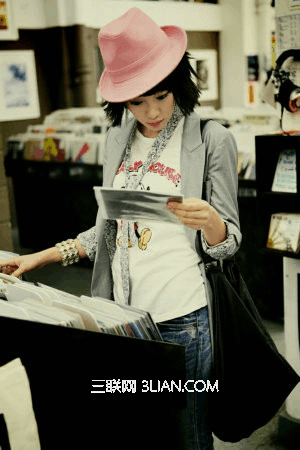
1.打来isee软件。点击页面上方的图标——动画,选择——幻灯动画。
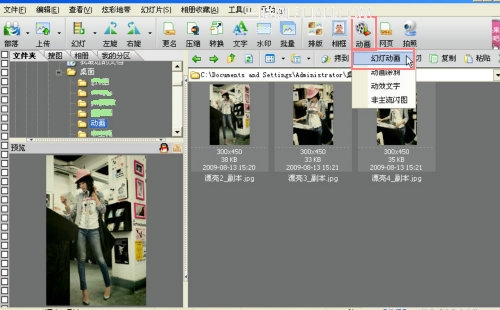
2.进入幻灯动画界面,点击——浏览文件图标。
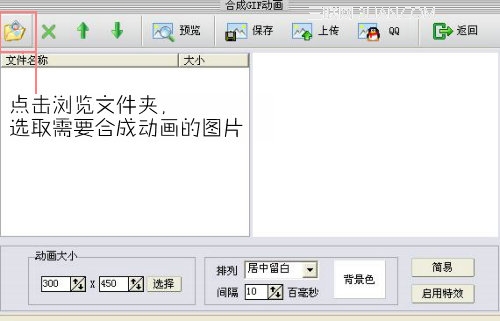
点击自己要做动画的素材图。(可以按住Ctrl键选择多张图片)
然后,点击——确定。
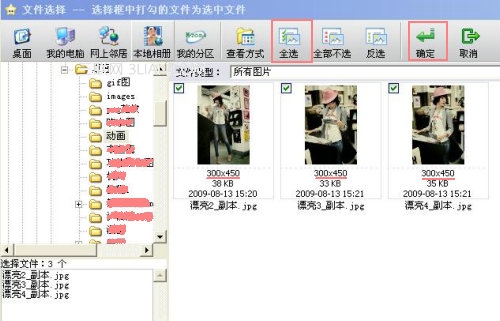
3.进入合成GIF动画界面。
上下键调整图片的顺序。
按照需求设置动画大小、排列方式、间隔。
设置好了之后,点击——预览 ,查看效果。
觉得效果满意,点击——确定。
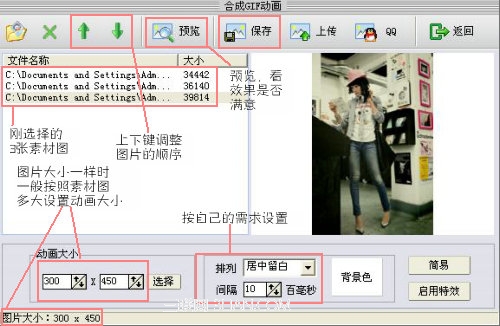
动画就做好了。
制作过程简单,初级稀饭很容易掌握的。
注:更多精彩教程请关注三联电脑教程栏目


